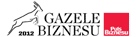Tablice Qomo - rozwiązanie problemu z niedokładnym dotykiem w systemach Windows 8 i nowszych
Instrukcja dotyczy następujących modeli tablic Qomo:
QWB200-BW
QWB200-PS
QWB100WS-PS
QWB200EM-DP
Przed przystąpieniem do wykonywania poleceń z instrukcji prosimy o upewnienie się co do posiadanego modelu tablicy Qomo. Model tablicy znajduje się na dowodzie zakupu lub opakowaniu tablicy. W przypadku gdy nie mogą określić Państwo posiadanego modelu prosimy o wizualne porównanie tablicy ze zdjęciami dostępnymi pod powyższymi linkami.
Jeżeli mają Państwo problemy z instalacją tablicy zapraszamy do naszego poradnika Tablice Qomo - problemy z instalacją.
Poradnik dotyczy problemu, który charakteryzuje się niedokładnym odczytywaniem dotyku przez tablice Qomo, mimo poprawnie przeprowadzonej kalibracji.
Szczegółowy opis problemu
Dotyk jest rejestrowany precyzyjnie na środku tablicy interaktywnej, natomiast im bliżej bocznych krawędzi tablicy, tym dotyk jest mniej precyzyjny. Problem występuje podczas korzystania z opcji powielania/duplikowania ekranu w systemie Windows (na ekranie laptopa i projektorze wyświetlany jest ten sam obraz).
Instrukcja rozwiązania problemu
1. Aktualizacja systemu Windows i sterowników
- Proszę upewnić się, że system Windows jest zaktualizowany i posiada najnowsze poprawki. Aby to sprawdzić należy wejść do Panelu sterowania -> System i zabezpieczenia -> Windows Update i na lewym panelu odnaleźć opcję Wyszukaj aktualizację i sprawdzić stan aktualizacji. Zalecana opcja to Automatyczne instalowanie aktualizacji.
Windows 10
Wciśnij przycisk Windows i następnie wpisz na klawiaturze Windows Update. Z wyników wybierz pierwszą pozycję. Następnie w oknie, które się pojawi wybierz Sprawdź aktualizacje.
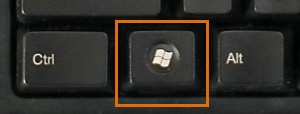
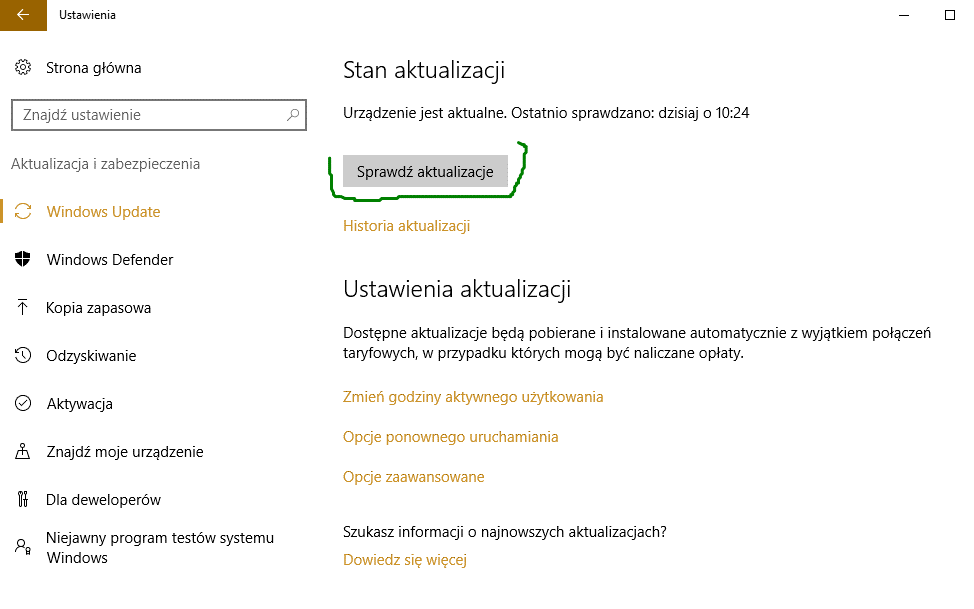
- Proszę upewnić się, że zainstalowane są najnowsze sterowniki do magistrali USB oraz karty graficznej. Można użyć komercyjnego programu do wykrywania nieaktualnych sterowników, np. SlimDrivers.
2. Instalacja najnowszego oprogramowania Flow!Works wraz ze sterownikiem.
W celu instalacji najbardziej aktualnej wersji sterowników i programu Flow!Works zalecane jest pobranie najnowszej wersji ze strony Qomo.
- Jeżeli zainstalowany jest program antywirusowy należy go wyłączyć i zweryfikować działanie dotyku przy wyłączonej ochronie antywirusowej.
- Proszę upewnić się, że tablica Qomo jest odłączona od komputera podczas instalacji sterowników oraz oprogramowania.
Najnowsza wersja dostępna jest TUTAJ
3. Zmiana ustawień sterownika
Po instalacji najnowszego sterownika należy udać się do panelu konfiguracji. Aby to zrobić należy kliknąć prawym przyciskiem myszy na ikonie sterownika w zasobniku systemowym i wybrać Konfiguracja.
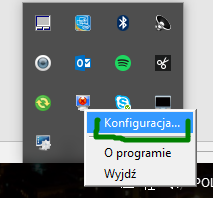
Następnie należy udać się do zakładki Set AP i zaznaczyć opcję Config Clone Mode.
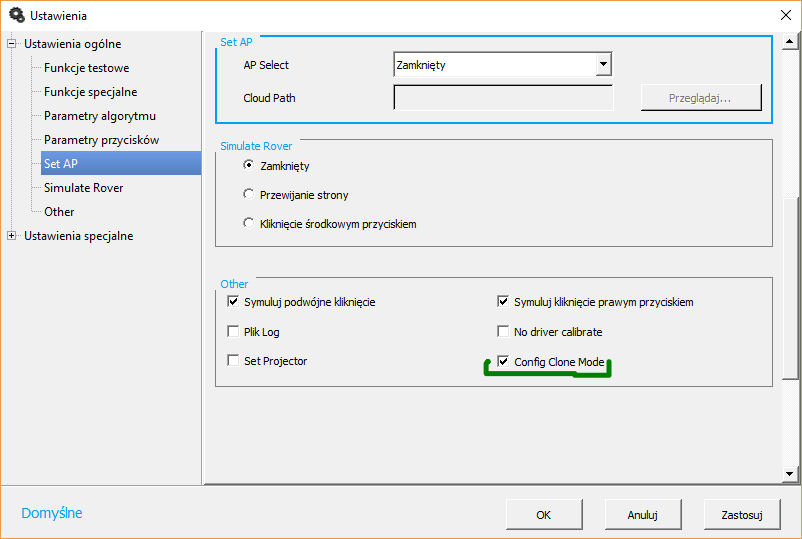
Po zaznaczeniu opcji Config Clone Mode należy kliknąć Zastosuj i od nowa przeprowadzić kalibrację tablicy.
4. Wyświetlanie obrazu wyłącznie za pomocą projektora.
Jeżeli powyższe działania nie przyniosły oczekiwanego rezultatu najlepszym rozwiązaniem będzie rezygnacja z opcji duplikowania/powielania obrazu i wyświetlanie obraz wyłącznie na projektorze. Aby uruchomić opcję wyświetlania na projektorze (wyświetlaj na drugim ekranie) można skorzystać z dwóch metod
- korzystając z klawiatury należy wcisnąć przycisk Windows + P i wybrać opcję Wyświetlaj tylko na drugim ekranie.
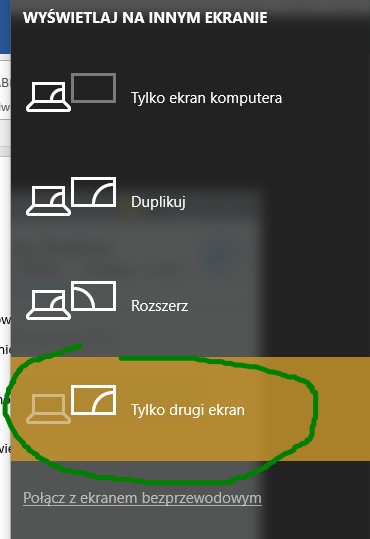
- należy przytrzymać palec (lub kliknąć prawym przyciskiem myszy) na pulpicie Windows i wybrać opcję Ustawienia Ekranu. W oknie się pojawi należy z menu Wiele Ekranów wybrać Pokaż tylko na 2.
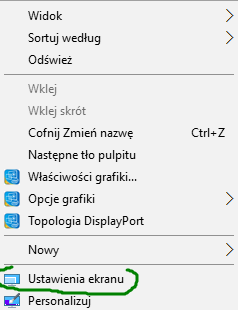
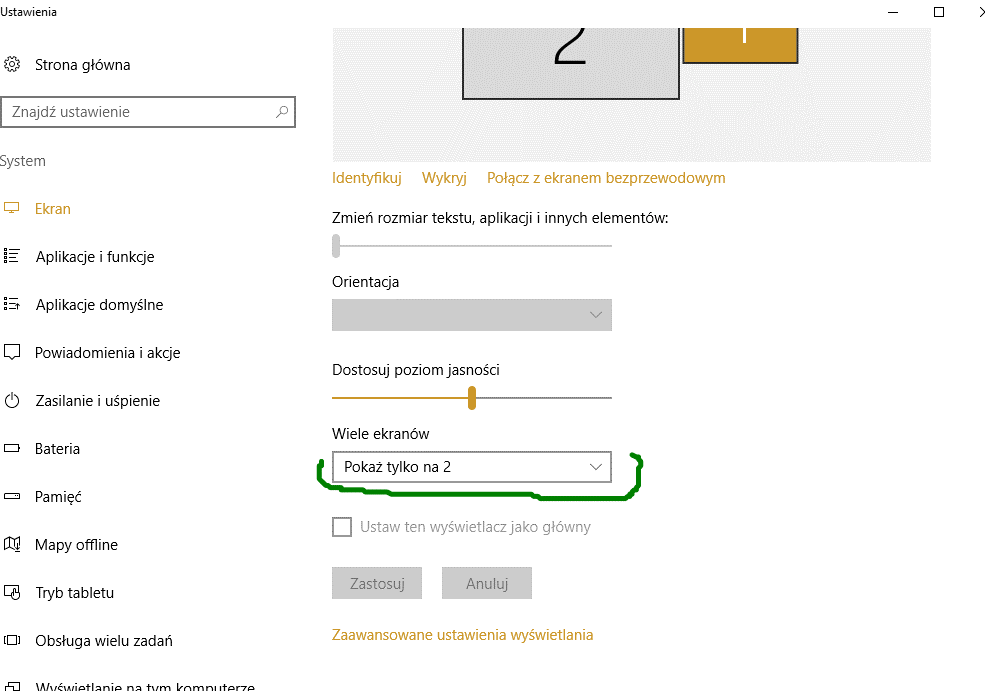
Następnie należy ponownie dokonać kalibracji tablicy i sprawdzić precyzje dotyku.
Jeśli problem dalej występuje należy skontaktować się z działem serwisu.
Formularz serwisowy i dane kontaktowe